Запасной фон-чехол 2-в-1, 2B1530-02/13 с черной и желтой сторонам размером 150*300
Каталог
- Описание
Приобретая запасной фон 2B1530-02/13 в виде дополнительного чехла к пружинным механизмам серии twist flex комплектов KIT, вы решаете большие задачи малыми средствами. В самом деле, два многоразовых тканевых фона высокого качества без переплаты за лишние приспособления для фиксации – покупка полезная и приятная во всех отношениях. Фоны в виде чехла можно одевать и на пружинный отражатель с габаритами 150 х 200 см от GRIFON.
С черным фоном в чехле 2B1530-02/13 все понятно: это один из популярных нейтральных фонов для фотографии из серо-бело-черной «большой фоновой тройки». Черный – самый сильный из всех нейтральных цветов. Он ассоциируется с элегантностью и силой. Черный цвет – это результат полного поглощения видимого света. Поэтому вашей главной задачей будет визуальное отделение объекта от черного заднего плана.
И здесь вашим главным помощником станет правильный студийный свет. Это может быть фоновое освещение либо контровый свет позади объекта. Можно попробовать сделать разную яркость между объектом и фоном – вариантов множество. Пробовать и выбирать самый эффектный из них для вашей задумки на черном фоне – увлекательное и захватывающее занятие, это настоящее творчество.
Желтый цвет фона на второй стороне нашего чехла 2B1530-02/13 вызовет у некоторых знатоков скептическую улыбку. Во многих источниках снимать портреты на желтом фоне вообще запрещается с аргументами типа «цвет лица ваших моделей будет ужасным». Не будем спорить с гигантами мысли. Лучше наберем в поисковике «Поль Гоген» и зайдем в картинки. И будем рассматривать его удивительную колористику с любимым желтым цветом. Ему ведь тоже все запрещали. Предлагаем пойти по пути Поля Гогена – искать новые цветовые решения в свободном полете творческой мысли.
Характеристики:
- габариты – 154 х 295 см;
- вес – 1,1 кг;
- ткань фона – хлопок;
- плотность нити – 21s.

Чтобы ваша студийная коллекция содержала все необходимые фоны, зайдите в наш раздел тканевые фоны на пружине от GRIFON.
Также предлагаем взглянуть на нашу коллекцию отражателей в качестве стандартного каркаса для запасных чехлов (вместо пружинного фона пружинный отражатель с такими же габаритами).
Софтбоксы, рефлекторы и цветные фильтры могут понадобиться для новых световых сценариев для съемок с цветными фонами.
Желаем расширения ваших цветовых горизонтов.
Заказать обратный звонок
Ваше имя:
E-mail:
Телефон:
Отправляя форму, Вы подтверждаете свою дееспособность и согласие на обработку персональных данных.
Предзаказ
«»
Ваше имя:
E-mail:
Телефон:
Заказ в один клик
E-mail: *
Форма оплаты: *
не выбраноналичныебанковской картойбезналичная
Способ доставки:
не выбранодоставкасамовывоз
Комментарий:
Название товара:
Итого:
Отправляя форму, Вы подтверждаете свою дееспособность и согласие на обработку персональных данных.
Информация
Темный режим в Word — Служба поддержки Майкрософт
Word для Microsoft 365 Word для Microsoft 365 для Mac Word 2021 Еще…Меньше
Темный режим в Word предлагает темную цветовую схему для элементов управления меню и фона документа. Темный режим может помочь уменьшить нагрузку на глаза, а также обеспечивает более современный интерфейс Word. Фон темной страницы не передает способ печати документа или представление по умолчанию, когда участники совместной работы откроют его.
Темный режим доступен в Word для Windows, Word для MacOS и Word для Интернета.
Включение темного режима
Чтобы использовать темный режим в Word, необходимо сначала задать для темы Office значение Черный. Это позволит включить черную тему для всех приложений Office.
Перейдите к разделу Учетная запись >»Тема
Office» >
Откройте раскрывающееся меню и выберите Пункт Черный
Кроме того, можно выбрать Использовать системный параметр, который автоматически переключит тему Office на основе темы Windows.
Настройка цвета фона страницы
После включения темного режима можно переключаться между темным и светлым цветами фона страницы.
Выберите Переключить режимы , чтобы изменить цвет фона страницы. Word будет запоминать состояние этого переключателя для будущих сеансов темного режима.
Отключение фона темной страницы
Вы можете отключить фон темной страницы в темном режиме и сохранить страницу светлой.
-
Перейдите в раздел Параметры > файлов > Общие > Персонализация копии Microsoft Office.

-
В поле Выбор цвета темы Office установите флажок Никогда не изменять цвет страницы документа.
Нажмите кнопку ОК, чтобы вернуться к документу.
Проверка внешнего вида
Независимо от параметров темного режима, документ будет печататься с цветом страницы в светлом режиме. Кроме того, параметры темного режима не влияют на участников совместной работы, и Word будет учитывать индивидуальные настройки представления. Чтобы просмотреть документ для печати и совместного использования, используйте кнопку Switch Modes (Режимы S witch), чтобы изменить фон страницы на светлый.
Известные проблемы
-
Параметр темного режима не переносится между веб-сайтом, Windows и Mac — его потребуется включить для каждой платформы.
-
Иногда при копировании текста из другого приложения в темном режиме вставленный текст может выглядеть как черный текст с белым фоном. Чтобы устранить эту проблему, нажмите
-
Некоторые боковые панели и диалоговые окна могут не сопоставляться с темным режимом.

-
При рисовании цвет рукописного ввода не изменится на темный режим, пока вы не отпустите перо.
-
Некоторые компоненты (например, диаграммы, текстовые поля и уравнения) могут не сопоставляться с темным режимом.
Включение темного режима
Чтобы включить темный режим в Word, необходимо включить темный режим для Mac OS.
-
Перейдите в раздел Параметры > Общие
org/ListItem»>
-
Чтобы отключить темный режим, перейдите в раздел Параметры Word > > Общие > Персонализация и выберите Отключить темный режим
В параметрах внешнего вида выберите Темный
Кроме того, можно выбрать автоматический режим, который будет переключаться между светлым и темным режимами в соответствии с указанным расписанием ночной смены в MacOS.
Настройка цвета фона страницы
После включения темного режима можно переключаться между темным и светлым цветами фона страницы.
- org/ListItem»>
-
Выберите Переключить режимы , чтобы изменить цвет фона страницы. Word будет запоминать состояние этого переключателя для будущих сеансов темного режима.
На ленте перейдите на вкладку Вид .
Отключение фона темной страницы
Вы можете отключить фон темной страницы в темном режиме и сохранить страницу светлой.
-
Перейдите в раздел Параметры word > > Общие > Персонализация.
org/ListItem»>
Выберите Темный режим с белым цветом страницы.
Проверка внешнего вида
Независимо от параметров темного режима, документ будет печататься с цветом страницы в светлом режиме. Кроме того, параметры темного режима не влияют на участников совместной работы, и Word будет учитывать индивидуальные настройки представления. Чтобы просмотреть документ для печати и совместного использования, используйте кнопку Switch Modes (Режимы S witch), чтобы изменить фон страницы на светлый.
Известные проблемы
-
Параметр темного режима не переносится между веб-сайтом, Windows и Mac — его потребуется включить для каждой платформы.

-
Иногда при копировании текста из другого приложения в темном режиме вставленный текст может выглядеть как черный текст с белым фоном. Чтобы устранить эту проблему, нажмите клавиши CMD+SHIFT+V или вставьте CMD+V , а затем выберите Вставить только текст в контекстном меню Параметры вставки.
-
Некоторые боковые панели и диалоговые окна могут не сопоставляться с темным режимом.
-
При рисовании цвет рукописного ввода не изменится на темный режим, пока вы не отпустите перо.
org/ListItem»>
Некоторые компоненты (например, диаграммы, текстовые поля и уравнения) могут не сопоставляться с темным режимом.
Включение темного режима
Если для вашей ос или темы браузера уже задано значение Темный режим, Word для Интернета автоматически включит темный режим. В противном случае можно выполнить эти действия.
-
На ленте перейдите на вкладку Вид .
-
Выберите темный режим
Настройка цвета фона страницы
После включения темного режима можно переключаться между темным и светлым цветами фона страницы.
-
На ленте перейдите на вкладку Вид .
-
Выберите Переключить фоны
-
Можно также использовать переключатель Переключиться на светлый фон в правом нижнем углу строки состояния.
Отключение фона темной страницы
Вы можете отключить фон темной страницы в темном режиме и сохранить страницу светлой.
Вы можете переключить кнопку Переключить фоны на ленте. После выхода и возврата к любому документу Word для веб-документа Word запомнит и применит ваш выбор (для каждого уникального браузера).
Проверка внешнего вида
Независимо от параметров темного режима, документ будет печататься с цветом страницы в светлом режиме. Кроме того, параметры темного режима не влияют на участников совместной работы, и Word будет учитывать индивидуальные настройки представления. Чтобы просмотреть документ для печати и совместного использования, используйте кнопку Switch Backgrounds (Фоны S witch), чтобы изменить фон страницы на светлый.
Известные проблемы
- org/ListItem»>
-
Если Word не запоминает настройки темного режима, проверьте параметры файлов cookie браузера. Для сохранения ваших настроек необходимо включить файлы cookie.
-
Иногда при копировании текста из другого приложения в темном режиме вставленный текст может выглядеть как черный текст с белым фоном. Чтобы устранить эту проблему, нажмите клавиши CTRL+SHIFT+V или вставьте клавиши CTRL+V, а затем выберите Вставить только текст в контекстном меню Параметры вставки.
org/ListItem»>
-
При рисовании цвет рукописного ввода не изменится на темный режим.
-
Некоторые компоненты (например, диаграммы, текстовые поля и уравнения) могут не сопоставляться с темным режимом.
Параметр темного режима не переносится между веб-сайтом, Windows и Mac — его потребуется включить для каждой платформы.
Некоторые боковые панели и диалоговые окна могут не сопоставляться с темным режимом.
Добавить черный фон к фото — Удалить фон
VEED AIИзменить фон изображения на черный фон онлайн; бесплатно
Или перетащите файл
Поддерживаемые форматы изображений: JPG, JPEG, PNG, WEBP и AVIF
Удаление фона фотографии и изменение его на черный
Мгновенное удаление фона VEED позволяет создать белый или черный фон для твое фото. Нет необходимости использовать Adobe Photoshop! Удалите BG вашей фотографии и выберите черный в качестве фона из цветовой палитры. Ваше изображение будет сохранено в формате PNG. И сделать это можно прямо из браузера. Нет необходимости устанавливать фоторедактор. Вы также можете контролировать прозрачность фона или размыть его. Или создайте видео! VEED также позволяет создавать видео из ваших изображений. Добавляйте звуковые эффекты, субтитры, анимацию и многое другое!
Нет необходимости использовать Adobe Photoshop! Удалите BG вашей фотографии и выберите черный в качестве фона из цветовой палитры. Ваше изображение будет сохранено в формате PNG. И сделать это можно прямо из браузера. Нет необходимости устанавливать фоторедактор. Вы также можете контролировать прозрачность фона или размыть его. Или создайте видео! VEED также позволяет создавать видео из ваших изображений. Добавляйте звуковые эффекты, субтитры, анимацию и многое другое!
Как изменить фон изображения на черный:
1
ЗагрузитьЗагрузить изображение на VEED.
2
Удалить фонВыберите один из 3 вариантов: прозрачный (полностью удаляет фон), размытый или цветной (заменяет фон сплошным цветом). Вы можете настроить прозрачность и эффект размытия фона.
3
Экспортируйте или создайте видеоКогда вы будете довольны своими изменениями, нажмите «Загрузить изображение». Или создайте видео с помощью бесплатного видеоредактора VEED!
Сделайте фон вашего изображения прозрачным
Одним щелчком мыши вы можете создать прозрачный фон для ваших изображений в Интернете. Или измените его на простой белый или черный фон, нажав «Цвет» в параметрах. Выберите цвет из цветовой палитры, и VEED автоматически изменит фон для вас! Этот инструмент идеально подходит для создания логотипов и других рекламных материалов в социальных сетях. Вы можете сохранить изображение в формате PNG, чтобы сохранить прозрачный фон.
Или измените его на простой белый или черный фон, нажав «Цвет» в параметрах. Выберите цвет из цветовой палитры, и VEED автоматически изменит фон для вас! Этот инструмент идеально подходит для создания логотипов и других рекламных материалов в социальных сетях. Вы можете сохранить изображение в формате PNG, чтобы сохранить прозрачный фон.
Удаление фона с изображений и видео
VEED позволяет не только создавать прозрачный фон для фотографий, но и удалять фон из видео! Вы можете сделать это с помощью нашего средства для удаления фона видео одним щелчком мыши. Используйте наш широкий спектр инструментов для редактирования видео, чтобы создавать все виды профессионально выглядящих видео из ваших изображений.
Измените фон своей фотографии и создайте бесплатное видео!
Помимо возможности изменить фон фотографии, наш видеоредактор позволяет создавать потрясающие видеоролики всего за несколько кликов. Вы можете удалить фон своих фотографий и заменить его черным фоном, а затем создать из них видео.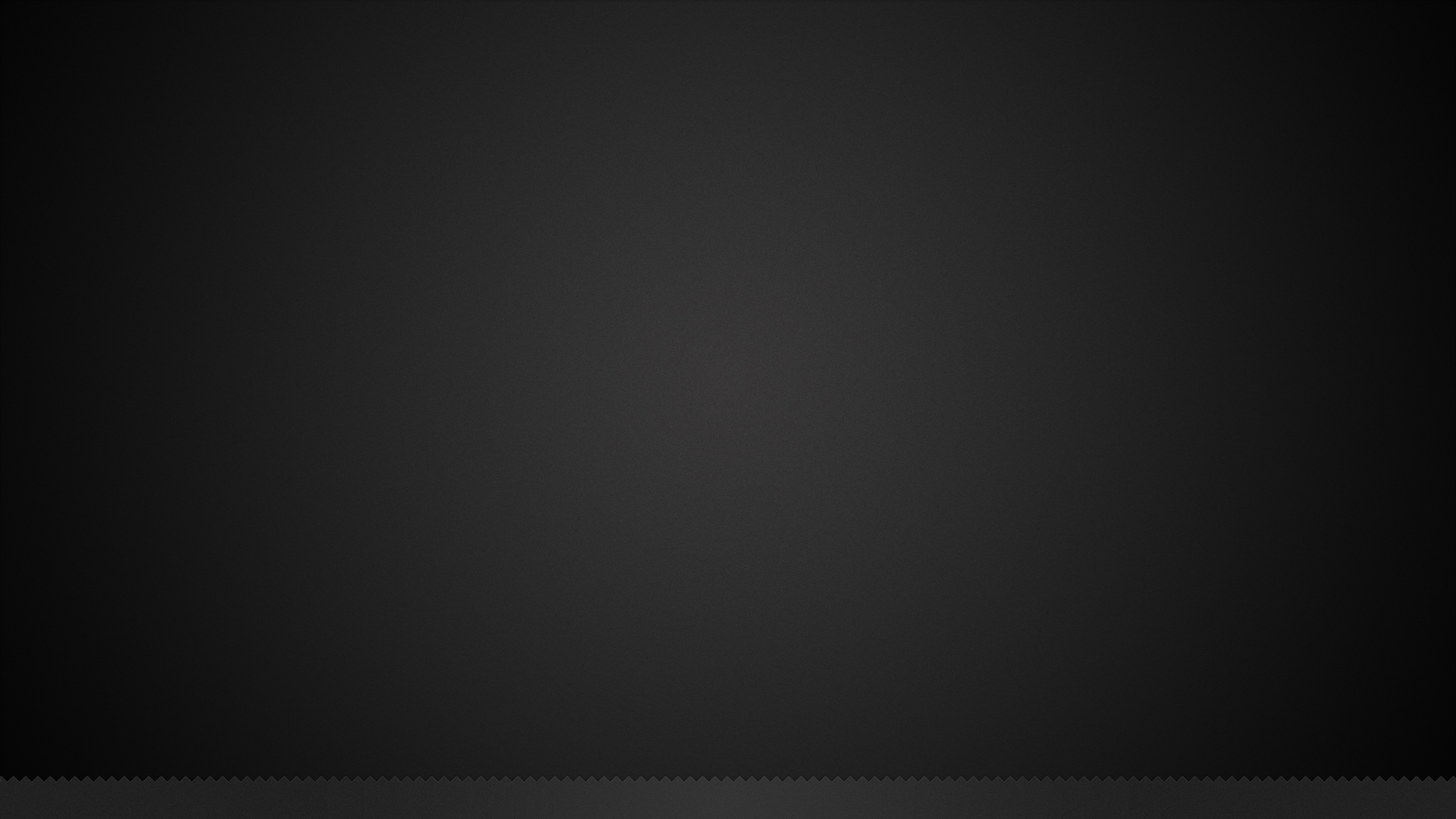 Кроме того, у вас будет доступ к полному набору инструментов, чтобы ваше видео выглядело профессионально. Добавляйте музыку, звуковые эффекты, выбирайте видеоклипы из нашей библиотеки и многое другое!
Кроме того, у вас будет доступ к полному набору инструментов, чтобы ваше видео выглядело профессионально. Добавляйте музыку, звуковые эффекты, выбирайте видеоклипы из нашей библиотеки и многое другое!
Часто задаваемые вопросы
Узнайте больше:
- Размытие фона
- Изменение цвета фона
- Прозрачный фон
- Белый фон
Что говорят о VEED
Больше, чем изменение фона фотографии на черный
VEED позволяет вы делаете гораздо больше, чем просто создаете черный фон для своих фотографий. Это полноценный видеоредактор с полным набором инструментов, которые вы можете использовать для создания потрясающих видеороликов всего за несколько кликов. Вы также можете добавить субтитры к своим видео, чтобы сделать их более доступными, добавить музыку, звуковые эффекты и многое другое. Попробуйте VEED сегодня и начните рассказывать истории с помощью видео и делайте все это в своем браузере!
Удалить фонЧерный фон — Все, что вам нужно знать
Черно-белые фотографии довольно известны. Если вы взглянете на свои каналы в социальных сетях, вы увидите, как много людей используют черный фон для фотографирования еды, цветов, животных, предметов, людей и множества других предметов.
Если вы взглянете на свои каналы в социальных сетях, вы увидите, как много людей используют черный фон для фотографирования еды, цветов, животных, предметов, людей и множества других предметов.
Фотографии объектов на черном фоне могут выглядеть аккуратными и профессиональными, а также визуально приятными. Вы можете использовать этот метод практически для любого типа фотографии, включая портреты, натюрморты, дикую природу, фотографии продуктов питания и товаров. Знаете ли вы, что вам даже не нужен черный фон для создания фотографий с черным фоном? Да, независимо от цвета окружающей среды, вы можете получить чистый черный набор изображений, и научиться этому не так уж сложно.
Даже если вы никогда не использовали черный фон, но если вы хорошо разбираетесь в свете, умеете управлять светом и научитесь пользоваться камерой, вы сможете создавать уникальные фотографии, выделяющиеся на его фоне. .
В этом посте мы рассмотрим, как разными способами получить черный фон на изображениях. Чтобы получить желаемый эффект, вы можете использовать одну или комбинацию стратегий.
Чтобы получить желаемый эффект, вы можете использовать одну или комбинацию стратегий.
Управление условиями освещения или количеством света в сцене — это первый и самый важный шаг к снимку с черным фоном (объекта и фона). Фантастическая особенность камер заключается в том, что иногда они фиксируют свет не так, как мы видим своими глазами. Это связано с тем, что у камер более низкий динамический диапазон, чем у человеческого зрения.
На что следует обратить внимание перед съемкой на черном фоне- В условиях естественного освещения самым важным условием для создания идеального черного фона является отличный контраст света на изображении — подумайте о ситуациях с темными тенями. и яркий свет.
- Когда свет на объекте исключительно яркий по сравнению со светом на заднем плане, замер для объекта полностью затемняет фон. Поэтому следите за сценами или ситуациями, подобными этой.
- Кроме того, свет должен падать на объект под углом, а не прямо спереди.
 Это увеличивает вероятность того, что фон будет освещен. Свет должен иметь определенный уровень интенсивности, чтобы получить черный фон. Используя этот свет, вы добьетесь хорошего контраста между объектом и фоном.
Это увеличивает вероятность того, что фон будет освещен. Свет должен иметь определенный уровень интенсивности, чтобы получить черный фон. Используя этот свет, вы добьетесь хорошего контраста между объектом и фоном. - Чтобы добиться желаемых результатов, вам нужно поэкспериментировать с настройками экспозиции камеры. Это может отличаться от мест, которые вы регулярно используете для разного освещения и фона.
- Поскольку каждая камера и динамический диапазон различны, не существует универсальных настроек для всех сценариев и камер. Итак, после того, как вы получите общее представление о том, как работает эта стратегия, используйте приведенные ниже настройки в качестве отправной точки и посмотрите, что лучше всего подходит для вас.
- Больше света на объекте, чем на фоне, облегчит получение черного фона, чем в других случаях.
- В других случаях также может помочь отдаление фона от объекта съемки.

Использование темного или черного фона — один из самых простых способов добиться темного или черного фона на фотографиях. Таким образом, вам не придется беспокоиться о отвлекающем фоне или чрезмерном управлении светом, чтобы устранить отвлекающие факторы. Вместо этого измените направление источника света и то, как он падает на вашу тему.
Вы можете использовать любой темный лист ткани, но рекомендуется черный бархатный фон или другой неотражающий материал. Используйте матирующую субстанцию. Помните, что даже если вы используете черный фон, вы не получите идеально черный фон, если настройка слишком близка к объекту или позволяет свету падать на сцену.
Наиболее важным компонентом в создании темного фона является регулировка света. Особенно это касается современных камер с широким динамическим диапазоном.
Давайте рассмотрим множество сценариев и способов получения безупречно черного фона на изображениях.
Знаете ли вы, что вы можете использовать черный фон на своих фотографиях, если фон белый? Мы поговорим об этом здесь, а также о том, как различными способами сделать так, чтобы различные типы фона выглядели черными в кадре. Один из этих вариантов может подойти для ситуации, в которой вы снимаете, или для постобработки.
Как сделать белый фон черным?Это может показаться невозможным, но в среде с контролируемым освещением вы можете использовать всего один источник света, чтобы сделать даже белый фон на ваших изображениях черным, подобно многим из способов и стратегий, описанных выше.
В традиционных схемах освещения вы можете освещать объект под углом, одновременно освещая фон. В результате цвет фона и/или свет фиксируются на ваших фотографиях.
Теперь требуется темный фон. Рассмотрим, что нужно сделать, чтобы свет не падал на белый фон. Вот несколько советов:
- Вы не должны освещать фон; в этом случае изображение будет записано с белым фоном.

- Поверните свет в сторону, не задевая фон.
- Для лучшего результата вам может понадобиться вспышка.
- Сделайте снимок после замера освещенности объекта.
- Даже если фон белый, теперь у вас должно получиться потрясающее изображение с черным фоном на вашей фотографии.
Благодаря ограниченному динамическому диапазону камер, о котором мы говорили ранее, мы можем добиться черного фона в камере. Однако наши глаза могут видеть больше колебаний тона или интенсивности света по сравнению с тем, что может зафиксировать камера. Изучите многочисленные условия естественного и искусственного освещения и то, как их можно использовать или настраивать для черного фона в фотографии.
Как создать черный фон из белой стены
Использование естественного света для создания черного фона В помещении, студии или на улице вы можете создавать потрясающие изображения с черным фоном, используя только естественный свет . Расположите объект съемки в самой яркой части сцены и поддерживайте низкую интенсивность света в окружающих областях. Например, чтобы рассеянный свет не освещал фон при съемке возле окна с естественным освещением, расположите объект съемки рядом с окном, где свет яркий, и закройте все другие окна и двери в комнате и на заднем плане. Кроме того, выключите любой другой свет в комнате, чтобы окружить объект темнотой.
Расположите объект съемки в самой яркой части сцены и поддерживайте низкую интенсивность света в окружающих областях. Например, чтобы рассеянный свет не освещал фон при съемке возле окна с естественным освещением, расположите объект съемки рядом с окном, где свет яркий, и закройте все другие окна и двери в комнате и на заднем плане. Кроме того, выключите любой другой свет в комнате, чтобы окружить объект темнотой.
Посмотрите в видоискатель. Перемещайте объект и камеру, пока объект не будет правильно экспонирован на темном фоне. Если свет в комнате слишком яркий, окружающие области блестящие или присутствует неконтролируемое окружающее освещение, вы можете использовать черное или темное одеяло или покрывало, чтобы создать черный фон.
Управление светом Предположим, вы снимаете на улице и хотите черный фон. В этом случае найдите место с высоким контрастом между освещением объекта и фоновым освещением. Хотя вы не можете контролировать естественное освещение, которым является солнечный свет, вы можете искать контрастные области, где можно использовать эту технику.
Найдите место с большим количеством солнечного света и тенью поблизости. Найти его можно в тени зданий и деревьев, возле кустарников, темных стволов деревьев в тени, мрачных дверных проемах и так далее. Поместите объект на свет прямо перед затемненной областью — это точка, где встречаются светлые и затененные области. Вы должны измерить объект и сделать фон темным.
Если фон недостаточно темный, используйте отражатель, чтобы направить свет на объект.
Освещение только объекта, а не фонаВ предыдущей части мы видели, как расположить объект для получения черного фона. Тем не менее, вы также должны убедиться, что свет, используемый для освещения вашего объекта, не освещает фон, потому что мы не хотим захватывать детали фона в этом стиле фотографии.
Независимо от того, используете ли вы черный фон или нет, освещение имеет решающее значение для фотографии. Было бы полезно, если бы вы освещали только объект, а не фон, потому что в противном случае детали фона будут видны на окончательной фотографии.
Искусственное освещение дает вам дополнительные возможности и средства управления освещением вашей темы в студии. Попробуйте один из следующих советов, если у вас нет темного фона или если ваш фон недостаточно темный.
- Вам потребуется отрегулировать интенсивность света, падающего на объект, изменив расстояние между источником света и объектом или отрегулировав интенсивность света
сам. Если вы используете вспышку для освещения своей темы, увеличьте интенсивность.
- Вы также захотите сохранить определенное расстояние между объектом и фоном, чтобы свет не падал на него и не выделял его. Перемещение фона дальше может сделать его темнее по сравнению с ним.
- Возможно, вам потребуется добавить подсветку под углом, чтобы придать объекту некоторую четкость и детализацию, чтобы он не сливался с фоном. Когда темные объекты в кадре необходимо отделить от фона, это необходимо.

Когда вы используете вспышку, вы указываете камере захватывать только свет от вспышки в сцене. Чтобы получить черный фон, отрегулируйте несколько параметров, а затем используйте вспышку, чтобы осветить объект при съемке. Это позволит вам создать черный фон независимо от того, где вы находитесь и какое время суток. Вот что вам нужно сделать:
- Убедитесь, что ваша камера находится в ручном режиме.
- Установите скорость затвора на максимальную скорость синхронизации камеры и вспышки. В зависимости от используемой камеры и вспышки скорость синхронизации обычно составляет 1/200 с или 1/250 с.
- Уменьшите ISO до наименьшего возможного значения. В зависимости от вашей камеры, 100 или 200.
- Это поможет уменьшить значение диафрагмы, пока изображение не станет полностью черным. Начните с f/5.6, в зависимости от количества доступного света в данном месте.
 Сделайте тренировочный выстрел. Если изображение не черное, уменьшите диафрагму до f/8 и так далее, пока не получите темное изображение.
Сделайте тренировочный выстрел. Если изображение не черное, уменьшите диафрагму до f/8 и так далее, пока не получите темное изображение. - Разместите вспышку там, где вы хотите, чтобы она осветила объект, но убедитесь, что она не светит на фон. Освещения предметов под углом 60-90 градусов должно быть достаточно.
- Вы можете использовать модификаторы света, такие как зонты, чтобы изменить то, как свет падает на ваш объект, и предотвратить его попадание на фон.
- Экспериментируйте с мощностью вспышки и значением диафрагмы, пока объект и черный фон не будут правильно экспонированы.
Освещение в неярких тонах позволяет создавать менее контрастные фотографии на черном фоне. Вам нужна только одна камера и один источник света, чтобы получить фантастические фотографии. Этот тип освещения поможет фотографиям быть более глубокими и эмоциональными.
Освещение сравнимо с тем, что мы видели в предыдущих частях. Предотвратите попадание света на задний план. Найдите боковое освещение и используйте рассеиватель, чтобы смягчить свет и ограничить попадание света на объект. Вы не хотите, чтобы изображение было испорчено нежелательными тенями.
Настройки экспозиции для создания черного фонаКогда имеется значительный контраст между светом на объекте и светом на фоне, замер для объекта обычно дает темный или черный фон. Вы можете поэкспериментировать со следующими настройками камеры:
- Уменьшите ISO до минимально возможного значения.
- Используйте максимально возможную скорость затвора.
- Используйте точечный замер для измерения света только там, где находится ваш объект, тем самым затемняя фон.
- Если у вас по-прежнему возникают проблемы с получением желаемых результатов, попробуйте сузить значения диафрагмы, чтобы посмотреть, поможет ли это.
 Это потребуется, когда свет на теме чрезмерно яркий.
Это потребуется, когда свет на теме чрезмерно яркий.
В камере компенсация экспозиции — это функция, позволяющая изменить экспозицию камеры по умолчанию. Он переопределяет настройки экспозиции экспонометра камеры и делает изображение светлее или темнее в зависимости от выбранного типа компенсации экспозиции. Компенсация отрицательной экспозиции, часто называемая отрицательной экспозицией, может создать темный фон. Это особенно полезно при работе с объектами и средами, над которыми у вас мало контроля, такими как дикая природа, улицы и т. д.
Установите камеру на отрицательную экспозицию (вы можете сделать один или два пробных снимка, чтобы правильно настроить параметры).
При использовании негативной экспозиции для создания черного фона помните о следующих рекомендациях и соображениях:
- Вы должны уделять пристальное внимание объекту и спускать затвор в нужное время.

- Когда ваш объект находится в яркой области на темном фоне, вы поймали правильный момент. Кроме того, расстояние между объектом и окружающей средой должно быть достаточным, чтобы фон получился темным или черным оттенком.
- Выберите места, где объект ярко освещается солнцем или где есть пятнистый свет в навесе, когда объект находится в яркой точке света, а остальная часть сцены затемнена.
Итак, сколько негативного воздействия следует разделить? Это очень зависит от освещения, обстановки и темы. Отрицательные значения экспозиции следует использовать для управления количеством света в зависимости от количества света. Яркий солнечный свет, например, идеально подходит для этого стиля фотографии, потому что позволяет получить отрицательную экспозицию на очень темном фоне. Если вы правильно отрегулируете экспозицию для объекта и освещенных участков, остальные участки будут полностью черными.
Как создать черный фон?
youtube.com/embed/Vju0AzTCcLE» frameborder=»0″ allowfullscreen=»allowfullscreen»> Как создать черный фон для портретов?Портреты можно снимать в помещении, в студии или на улице, и вы можете получить черный фон без использования черного фона. Мы уже рассмотрели множество подходов, которые можно использовать для достижения этой цели. Ищите места с ярким светом и тенью, когда находитесь на улице. Используйте затененную область в качестве фона и поместите объект на свет. При съемке в помещении с освещением из окна вы можете использовать этот прием.
Ищите свет и наблюдайте, как он падает на ваш объект при фотографировании улиц или окружающей среды. Например, при съемке на дороге подождите, пока ваш объект попадет в пятно света. Чтобы получить черный фон на снимках, убедитесь, что ваш объект яркий, и примените контрастный темный фон.
Регулируйте настройки камеры, пока не получите черное изображение при съемке с искусственным освещением. Затем, когда затвор будет спущен, используйте вспышку, чтобы осветить объект, и вы получите хорошо освещенный портрет на черном фоне.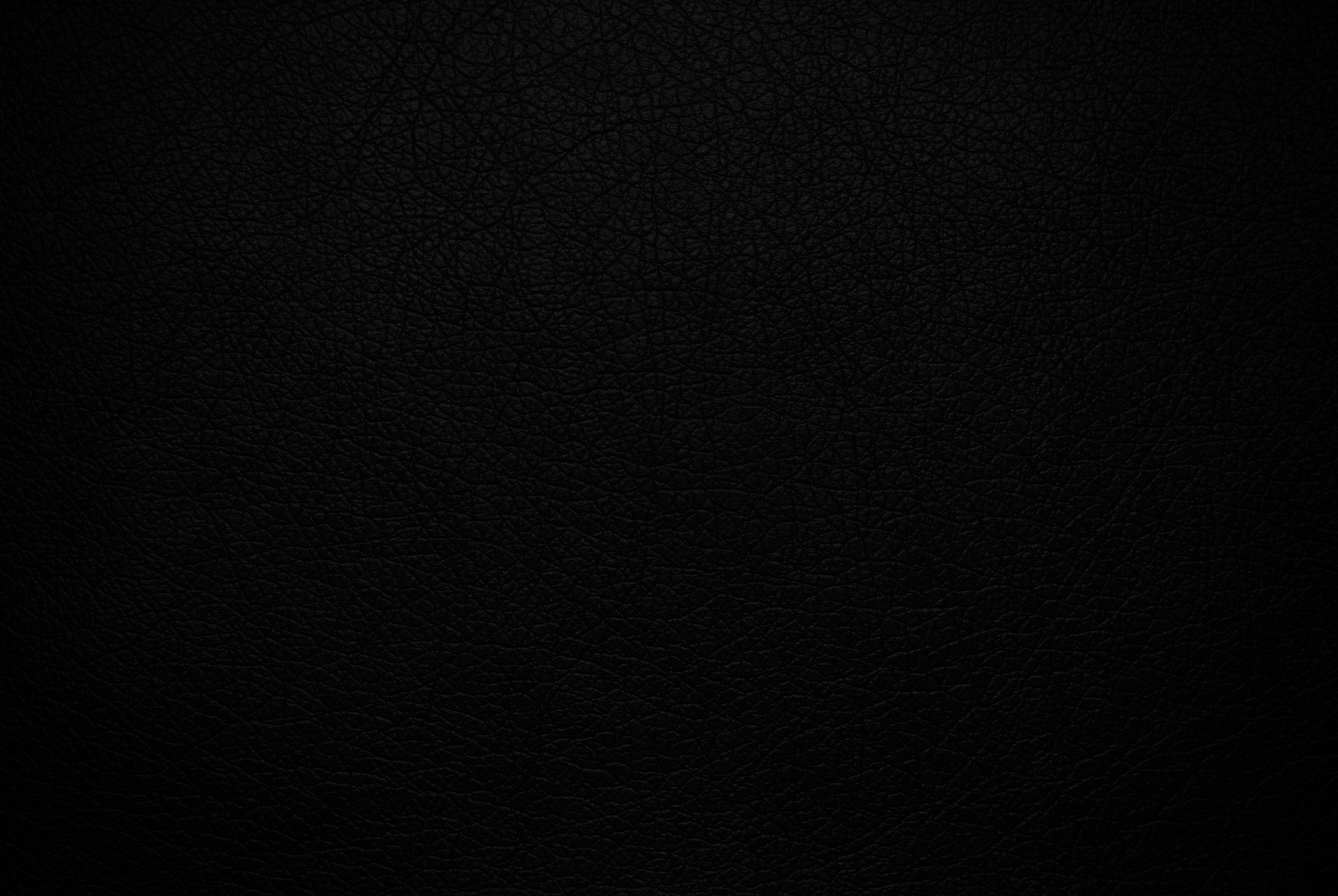 Настройки и другие важные элементы, которые необходимо учитывать, описаны в предыдущих разделах.
Настройки и другие важные элементы, которые необходимо учитывать, описаны в предыдущих разделах.
Процедура аналогична фотосъемке портретов. Считайте, что ваш объект является моделью для портретной фотографии, и настройте фон и освещение, как для портрета. Используйте низкое значение ISO, короткую выдержку и маленькую диафрагму. Если ваш объект белый или ярко окрашенный, вы можете использовать отрицательную экспозицию.
Свет от основного окна после полудня или утреннего солнца, наряду с правильным разделением фона, позволит получить визуально приятные черно-белые натюрморты. Натюрморты с темным фоном выглядят превосходно, и они должны выглядеть намного лучше с темным черным фоном. Если у вас есть черный фон, который вы можете использовать, используйте его.
Как создать черный фон для фотографии дикой природы? Использование темного фона при съемке дикой природы может добавить изюминку обычному изображению. В некоторых случаях он также может устранить нежелательные отвлекающие факторы и добавить ненавязчивую атмосферу плохо освещенному изображению, особенно если солнце слишком яркое. Чтобы получить фотографии студийного качества, примените вышеупомянутую технику негативной экспозиции для фотографии дикой природы.
В некоторых случаях он также может устранить нежелательные отвлекающие факторы и добавить ненавязчивую атмосферу плохо освещенному изображению, особенно если солнце слишком яркое. Чтобы получить фотографии студийного качества, примените вышеупомянутую технику негативной экспозиции для фотографии дикой природы.
Предпочтительно использовать точечный замер, чтобы обеспечить правильную экспозицию объекта. Делайте тщательный выбор объектов, потому что вам не всегда удастся сфотографировать темных животных с помощью этого подхода, если у вас нет какой-либо формы контрового света, чтобы помочь с глубиной и разделением.
Как создать черный фон для фотографии природы? У вас будет некоторый контроль при фотографировании цветов, жуков и других подобных объектов в природе, потому что вы можете перемещаться и искать правильный контраст в свете, чтобы получить потрясающий черный фон. Однако предположим, что вы хотите добиться этого эффекта в пейзаже. В этом случае вы всегда должны следить за яркими светлыми участками и местами, где есть проблеск солнечного света, например, в долине или на горной вершине, чтобы вы могли использовать этот контраст, чтобы сфотографировать сцену или, по крайней мере, часть сцены на черном фоне.
Независимо от цвета или типа вашего фона использование соответствующих настроек камеры поможет вам получить черный фон. Хотя настройки камеры уже обсуждались, вот список всех опций, о которых вы должны знать, в одном месте.
Чтобы создать черный фон, вам нужно будет снимать в ручном режиме, чтобы понять треугольник экспозиции и правила взаимности, которые помогут вам регулировать экспозицию. Попробуйте эти настройки камеры и настройте их в соответствии со своими потребностями:
- Используйте самое низкое значение ISO вашей камеры.
- Максимально увеличьте скорость затвора. Установите скорость затвора на скорость синхронизации со вспышкой, если вы используете вспышку.
- Посмотрите, как выглядит кадр с достаточно узким значением диафрагмы, например f/5,6. Чтобы проверить, темный ли у вас фон, сделайте фотографию для тестирования.
 Если у вас не получится черный фон, можно еще больше сузить диафрагму.
Если у вас не получится черный фон, можно еще больше сузить диафрагму. - Когда затвор спущен, используйте вспышку камеры, чтобы осветить объект. Возможно, вам придется использовать рассеиватель, чтобы отрегулировать свет и получить мягкий свет, падающий на объект.
- В большинстве случаев точечный замер помогает получить точную экспозицию объекта, сохраняя при этом темный или черный фон.
- Отрицательная экспозиция полезна в ситуациях, когда свет исключительно интенсивный.
Вот несколько советов, которые помогут вам добиться черного фона на ваших изображениях:
- Важно сфокусировать освещение на теме, а не на фоне. При использовании искусственного освещения для освещения вашей темы это имеет решающее значение.
- Чем больше света в вашей теме, тем больше вероятность появления черного фона.
 Особенно это актуально при съемке на улице.
Особенно это актуально при съемке на улице. - Помните, что даже если фон черный, если вы освещаете объект и фон с одинаковым количеством или интенсивностью света, ваш фон не будет казаться таким темным, как вам хотелось бы.
- Чтобы избежать ярких областей на заднем плане, выберите правильный угол камеры и положение объекта.
- При съемке на улице ищите более темные участки. В яркий солнечный день вы можете открыть для себя эти близлежащие районы с богатой зеленой растительностью, тенями деревьев, зданий и других сооружений. Вы можете получить фотографии с черным фоном, поместив объект именно там, где пересекаются тень и свет, и используя тень в качестве фона. Для освещения вашей темы вам понадобится замер экспозиции.
- Сохраняйте максимально возможное расстояние между объектом съемки и фоном. В результате свет не будет выделять фон так же, как ваш объект.
- Убедитесь, что на заднем фоне не отражается свет.
 Если вы хотите создать черный фон, избегайте использования глянцевых материалов.
Если вы хотите создать черный фон, избегайте использования глянцевых материалов. - Используйте соответствующую интенсивность света, угол и/или направление.
- Вы можете сэкономить много времени на постобработке, если правильно настроите свет и снимете.
- Если другие источники света в комнате или прилегающих областях (окружающий свет) нельзя отключить, но они отбрасывают на объект странные цвета или свет, самый простой способ исправить ситуацию — использовать вспышку на полную мощность.
- Еще одно предложение для работы со сложным освещением в помещении — использовать цветные гели, соответствующие свету. Это поможет вам избежать цветовых оттенков, и вы сможете изменить температуру позже в постобработке.
Бывают случаи, когда вы не можете получить идеальный черный фон на камеру или в черных областях есть области, которые необходимо улучшить. В любом случае вам, возможно, придется изменить свои фотографии в постобработке, используя простые ползунки, кисти и другие инструменты, чтобы достичь удовлетворительного результата.
В любом случае вам, возможно, придется изменить свои фотографии в постобработке, используя простые ползунки, кисти и другие инструменты, чтобы достичь удовлетворительного результата.
- В большинстве случаев небольшого изменения теней и ползунка черного будет достаточно, чтобы фон изображения стал совершенно черным. Когда на вашем фоне нет ярких областей, это прекрасно работает.
- Перетаскивайте тени и черные ползунки влево, пока не будет достигнут желаемый эффект.
- При съемке на улице может потребоваться подкрашивание ярких участков на заднем плане. В этих случаях закрашивайте яркие области с помощью инструмента «Кисть» и растушевывайте, пока не добьетесь желаемого результата.
- Чтобы добиться превосходного контраста изображения и работать с яркими и теневыми участками, используйте кривую тона.
- Если есть какие-либо незначительные яркие области, вы можете использовать инструмент восстановления или клонирования, чтобы стереть их.






 Это увеличивает вероятность того, что фон будет освещен. Свет должен иметь определенный уровень интенсивности, чтобы получить черный фон. Используя этот свет, вы добьетесь хорошего контраста между объектом и фоном.
Это увеличивает вероятность того, что фон будет освещен. Свет должен иметь определенный уровень интенсивности, чтобы получить черный фон. Используя этот свет, вы добьетесь хорошего контраста между объектом и фоном.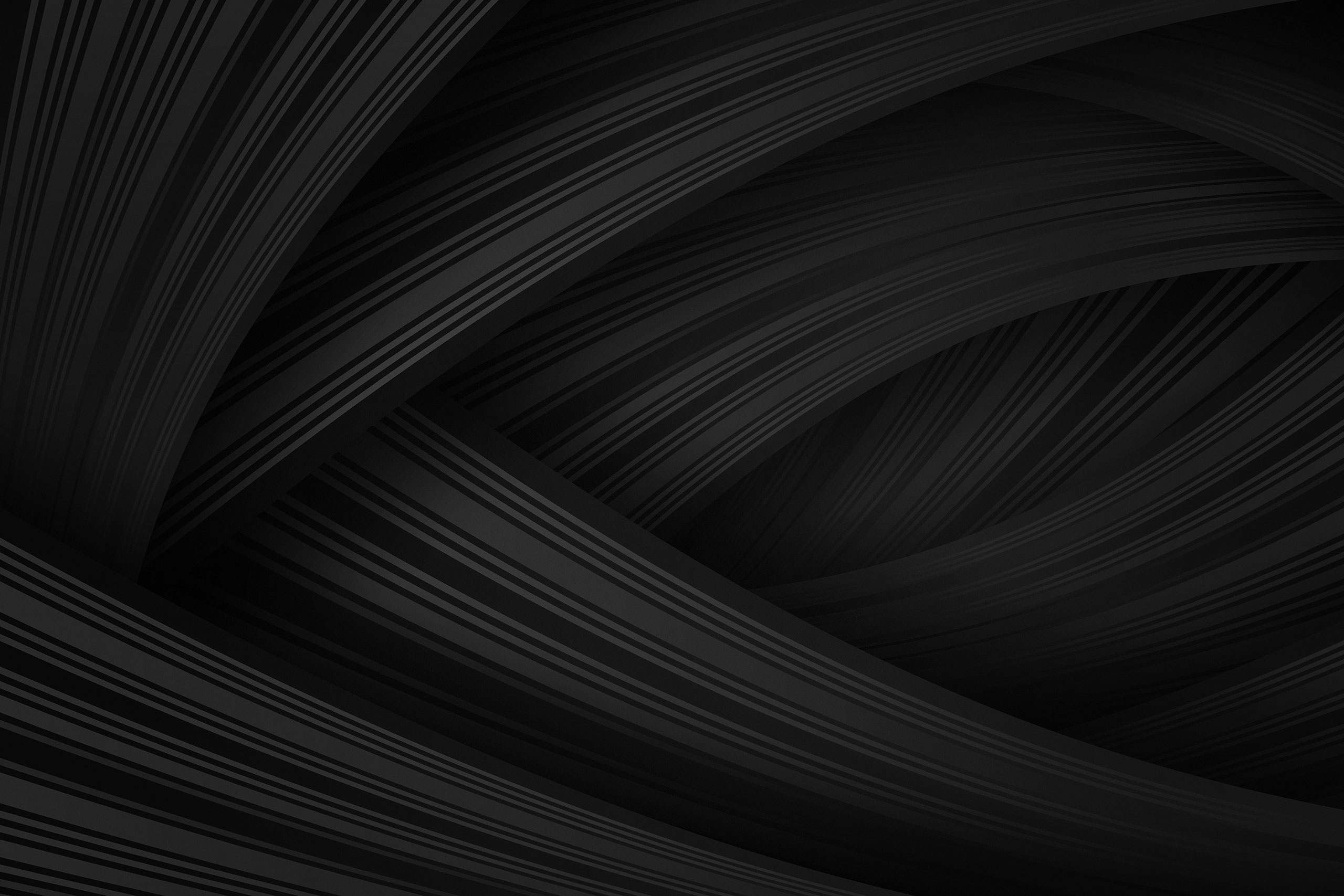


 Это потребуется, когда свет на теме чрезмерно яркий.
Это потребуется, когда свет на теме чрезмерно яркий.
 Если у вас не получится черный фон, можно еще больше сузить диафрагму.
Если у вас не получится черный фон, можно еще больше сузить диафрагму. Особенно это актуально при съемке на улице.
Особенно это актуально при съемке на улице. Если вы хотите создать черный фон, избегайте использования глянцевых материалов.
Если вы хотите создать черный фон, избегайте использования глянцевых материалов.